Apps auf iOS befinden sich alle auf Ihrem Startbildschirm. Es gibt keine App-Schublade wie bei Android. Je mehr Apps Sie installieren, desto mehr Unordnung haben Sie auf Ihrem Startbildschirm. Sie können so viele Startbildschirmseiten erstellen, wie Sie benötigen, aber dann einen Bildlauf durchführen und sich merken, welches App-Symbol sich auf welcher Seite befindet. Dies ist an sich ein Problem. Hier bieten sich Ordner an. Sie können Ihren Ordnern einen Namen geben, Sie können auch Emoji im Namen verwenden oder Sie können namenlose Ordner unter iOS erstellen.
Unter iOS können Sie keine namenlosen Faltungen erstellenSie können mit der eingebauten Tastatur tun. Auf das Zeichen, das Sie verwenden müssen, damit es kein tatsächliches Zeichen anzeigt, kann über keine der unterstützten Tastaturen zugegriffen werden. Dieser Trick kommt von Lifehacker.
Erstellen Sie namenlose Ordner
Das Zeichen, mit dem Sie namenlos erstellen müssenOrdner ist zwischen den beiden Pipebars unten verschachtelt. Besuchen Sie diesen Artikel auf Ihrem iPhone oder iPad und kopieren Sie nur das Zeichen zwischen den Pipe-Zeichen. Das ist wirklich alles.
| ⠀ |
Tippen und halten Sie auf dem Startbildschirm ein App-Symbol oder anein Ordner. Wenn alles zu wackeln beginnt, tippen Sie auf den Ordner, für den Sie den Namen entfernen möchten. Alternativ können Sie ein App-Symbol per Drag & Drop auf das andere ziehen, um einen Ordner zu erstellen.

In beiden Fällen sehen Sie das Feld a name fürdie Mappe. Wenn bereits ein Name vorhanden ist, tippen Sie auf das Kreuz, um ihn zu entfernen, und fügen Sie dann das in Ihre Zwischenablage kopierte Zeichen ein. Verlassen Sie den Bearbeitungsmodus des Startbildschirms und Ihre Ordner sind ohne Namen.
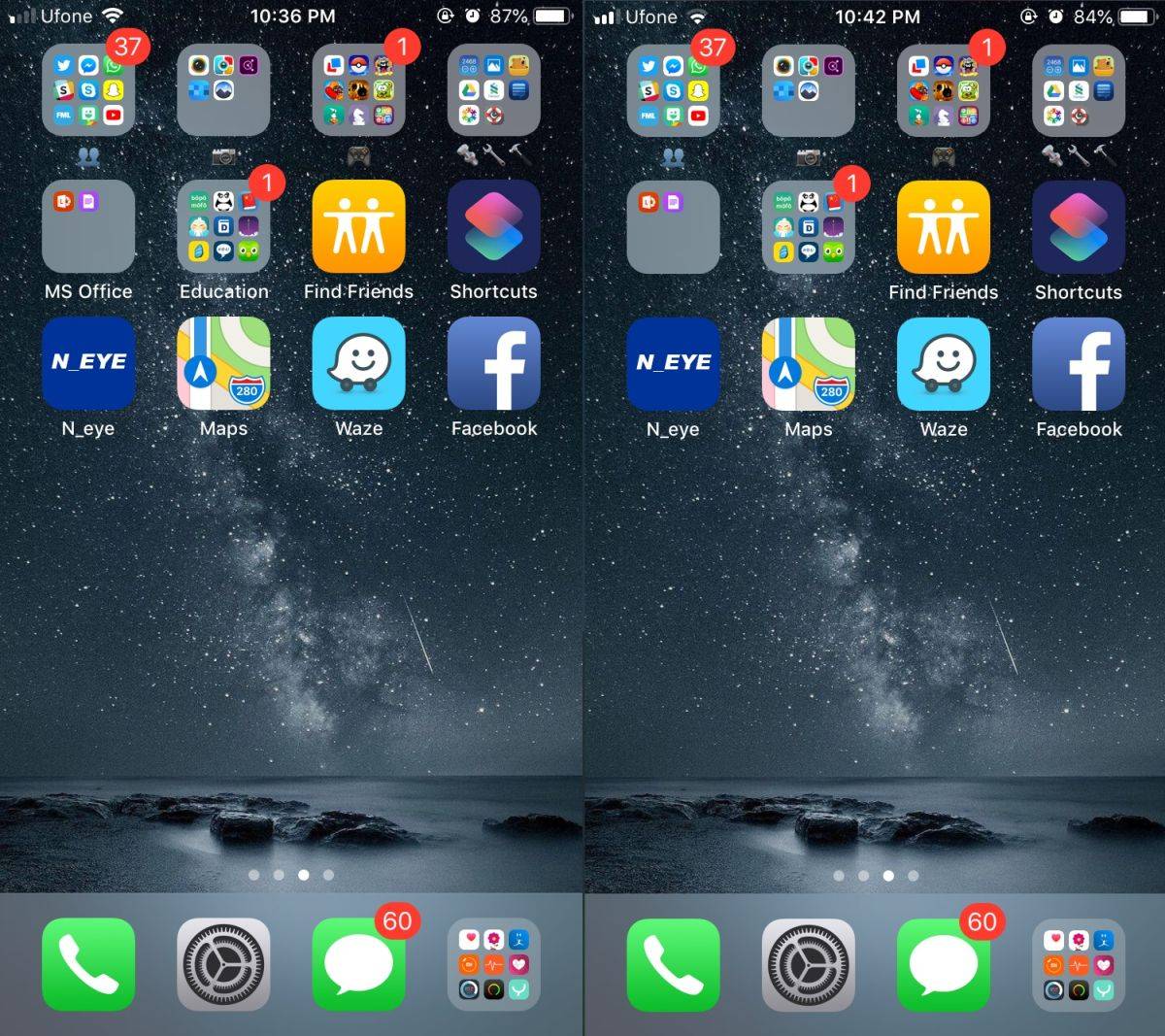
Wenn Sie später entscheiden, möchten Sie Ihre Ordner gebenSie müssen nur noch einmal in den Bearbeitungsmodus auf Ihrem Startbildschirm wechseln. Tippen Sie auf den Ordner, dem Sie einen Namen geben möchten, und tippen Sie auf das Kreuz, um das unsichtbare Zeichen zu entfernen. Geben Sie den gewünschten Namen ein und beenden Sie den Bearbeitungsmodus.
Namenlose Ordner auf iOS sehen ästhetisch gut aus,Dies kann jedoch Ihre Fähigkeit beeinträchtigen, den richtigen Ordner zu finden, wenn Sie auf eine App zugreifen müssen. Verwenden Sie dies mit Vorsicht. Wenn Sie Ihren Bildschirm über einen längeren Zeitraum auf eine bestimmte Weise eingerichtet haben und nicht mehr den Namen eines Ordners lesen müssen, um festzustellen, welche Apps sich darin befinden, können Sie diesen Trick verwenden, um Ihren Startbildschirm besser aussehen zu lassen .







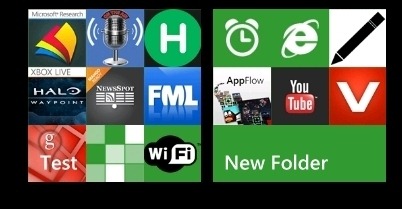



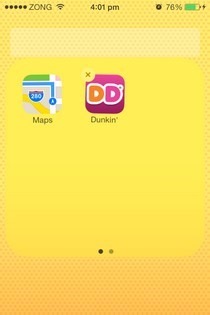
Bemerkungen